BGP セッション ダウン時の MCR のトラブルシューティング
Megaport Cloud Router (MCR) の BGP セッションがダウンしたら、以下のトラブルシューティングを実施します。
トラブルシューティング
| アクション | ステップ |
|---|---|
| BGPボーダー ゲートウェイ プロトコル。 インターネット上の自律システム (AS) 間で経路および到達可能性情報を交換するために設計された標準化されたルーティング プロトコル。 構成を確認する |
AS 番号自律システム番号。 単一の管理エンティティまたはドメインに代わって 1 つ以上のネットワーク オペレータの制御下にある接続されたインターネット プロトコル (IP) ルーティング プレフィックスのコレクション。、BGP IP アドレス、サブネットマスクを確認します。
|
| TCP ポート 179 へのアクセスを確認する | BGP ネイバーMCR は、ボーダー ゲートウェイ プロトコル (BGP) を使用して、ネイバーまたはピアとして知られる隣接する BGP システムとネットワーク到達可能性情報を交換する。デフォルトでは、BGP ネイバーが接続されると、相互にルーティング情報を共有する。 は TCP ポート 179 を使用して TCP セッションを確立します。
|
| 経路フィルタリングを確認する | MCR Looking Glass は、経路フィルタリングを適用した後に受信または送信した経路を表示します。詳細については、「MCR Looking Glass を介したトラフィック ルーティングの表示」を参照してください。
|
| BGP ネイバーの状態を確認する | BGP にネイバー IP アドレスが構成されると、Established 状態になるまでにいくつかの段階を経ることになります。BGP ネイバーの状態には、Idle、Connect、Active、OpenSent、OpenConfirm、Established があります。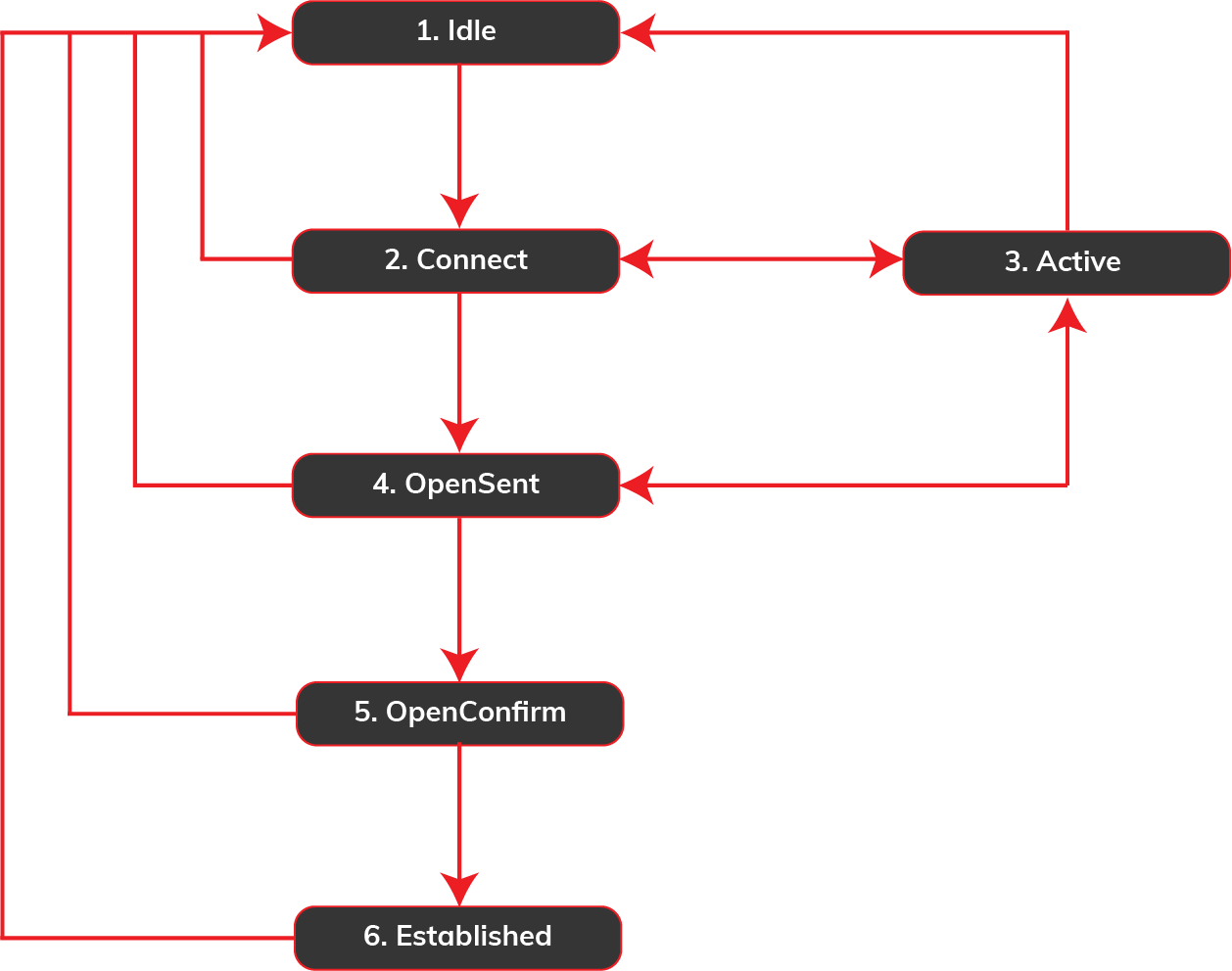 |
| BGP メッセージ タイプを確認する | BGP パケットでは以下のメッセージ タイプを使用します。
|
| MD5メッセージ ダイジェスト アルゴリズム。 広く使用されている暗号化関数であり、32 の 16 進数の文字列を生成する。MD5 は、BGP 情報を交換するルーター間でパスワードまたはキーとして使用される。 認証を確認する |
|
| 接続テストを実行する |
|
| BGP ログのエラー状態を探す | BGP プロトコルは、ホールド タイマーの期限切れ、ネイバー機能の変更、BGP セッションのリセット要求など、BGP セッションのエラーを検出すると、通知メッセージを送信します。エラーが検出されると、BGP セッションが終了します。 例えば、show log P-xxxxx と入力します |
次のステップ
トラブルシューティングを行っても問題が解決しない場合は、サポートにお問い合わせください。サポートを依頼する前に、以下の情報を収集してください。
- 問題が発生した日付、時刻、タイム ゾーンを記録します。
- BGP セッションがダウンしているかどうか
- BGP セッションがフラッピングしているかどうか例えば、ピアリングが確立した後にドロップし、再確立した後にドロップするかどうかping を使って、ネットワークのどこに問題があるかを特定してみます。
- BGP のルーティングに問題があるかどうか
注意
データ センターへのフィールド サービス技術者の派遣が必要な場合は、カスタマー フィールド サービスで詳細をご覧ください。
トラブルシューティングに必要なデータの収集
BGP の構成情報
- VLAN 番号などのインターフェイス設定
- BGP の IP アドレスとサブネット マスク
- BGP ASN
- 広報される BGP ネットワーク アドレス
- BGP ネイバーの IP アドレスとサブネット マスク
- BGP ネイバーの AS 番号
- 受信する BGP ネイバーのネットワーク アドレス
- BGP ピア間の BGP 認証
- BGP 経路フィルタリングと操作 (該当する場合)
BGP コマンド出力とパケット キャプチャ情報
- show IP BGP summary コマンドで BGP ネイバー テーブルと BGP 状態を調べる
- show IP BGP neighbors コマンドで BGP ネイバーの詳細を調べる
- BGP 関連のメッセージを表示するログ (show log P-xxxxx コマンドの出力)。
- BGP ルーティングに問題がある BGP ルーティング テーブル エントリ (show IP BGP コマンドの出力)
- BGP の広報済み経路 (show IP BGP neighbors <neighbor-ip-address> advertised-routes コマンドの出力)。
- BGP の受信済み経路 (show IP BGP neighbors <neighbor-ip-address> routes コマンドの出力)
- ルーティング テーブル (show IP route <ip-address> コマンドの出力)。
- 発信ホストと宛先ホスト間の Traceroute** ログ
- 可能であれば、パケット キャプチャ ログ (ファイル サイズは最大 10 M)